Revit 2022에서는 키 일람표에서 공유 매개변수를 사용할 수 있습니다. 이렇게 하면 모델의 요소에 매개변수를 신속하게 적용하고 변경할 수 있습니다.
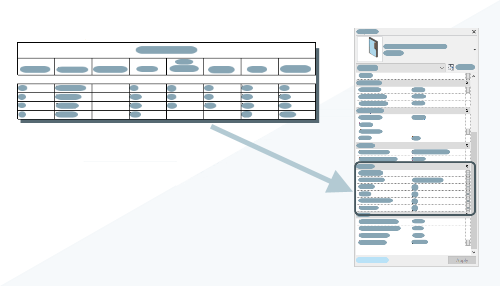
키 일람표란 무엇이며, 여기에서 공유 매개변수를 사용해야 하는 이유는 무엇입니까?
Revit이 처음 출시된 이래로 키 일람표 및 공유 매개변수가 사용되어 왔습니다. Revit 2022에서는 키 일람표와 공유 매개변수가 함께 사용되면서 두 매개변수가 더욱 강력해졌습니다.
키 일람표를 사용하면 매개변수 값 그룹으로 구성된 키 '유형'을 작성할 수 있습니다. 매개변수를 각 요소에 개별적으로 지정하는 대신 키 일람표에 정의된 키 유형을 지정할 수 있습니다. 키 유형이 요소에 지정되면 키 유형을 구성하는 모든 매개변수 값이 한 번에 요소에 지정됩니다. 키 유형이 적용된 경우 키 일람표를 사용하면 매개변수가 변경됩니다. 키 일람표에서 변경 사항이 발생하면 해당 키 유형에 지정된 모든 요소의 매개변수가 변경됩니다.
예를 들어, 문이나 룸과 같은 요소에 대해 키 일람표를 사용합니다. 문 하드웨어 선택 항목은 특정 문과 사용 방식에 고유하게 적용됩니다. 각 개별 문 구성에 대한 패밀리 유형을 만드는 대신 모든 문 하드웨어 구성으로 구성된 키 일람표를 만들고 키 일람표를 사용하여 각 문에 값을 지정할 수 있습니다. 이러한 방식으로 룸에 대한 여러 마감 선택을 룸 요소에 적용할 수도 있습니다. 이러한 두 가지 예에서는 키 일람표를 사용할 수 있는 다양한 기회를 고려해볼 수 있습니다.
Revit 2022 이전에는 키 일람표가 제한되었습니다. 공유 매개변수를 포함할 수 없습니다. 2022에서는 이러한 제한이 제거되었습니다. 이제 키 일람표에 포함하고 제어하는 정보를 사용자화할 수 있으므로 키 일람표를 훨씬 유연하게 만들 수 있습니다. 이전 릴리즈에서 공유 매개변수를 광범위하게 사용한 경우 키 일람표를 사용하지 못할 수 있습니다. 이러한 도구를 다시 살펴보고, 이러한 도구로 워크플로우를 어떻게 개선할 수 있는지 확인해 보십시오.
이 도구는 어디에서 찾을 수 있습니까?
- 공유 매개변수를 공유 매개변수 파일에 추가합니다. 여기서 추적하려는 정보를 보관할 매개변수를 만듭니다. 공유 매개변수 파일, 그룹 및 매개변수 작성을 참고하십시오.
- 프로젝트 또는 패밀리에 매개변수를 추가합니다. 매개변수가 프로젝트 또는 패밀리에 추가되어 모델 파일의 요소에 나타납니다. 키 일람표에서 사용하려면 공유 매개변수를 인스턴스(instance) 매개변수로 추가해야 합니다. 유형 매개변수는 지원되지 않습니다. 프로젝트에 공유 매개변수를 추가하려면 공유 프로젝트 매개변수 작성을 참고하십시오. 패밀리에 공유 매개변수를 추가하려면 패밀리에 공유 매개변수 추가를 참고하십시오.
- 키 일람표를 작성하고 매개변수에 값을 지정합니다. 자세한 정보는 키 일람표 작성을 참고하십시오.
- 요소에 키를 적용합니다. 추가 정보는 요소에 키 적용을 참고하십시오.
다음 비디오를 검토하여 키 일람표에서 공유 매개변수를 사용하는 방법에 대한 개요를 확인하십시오.
예제
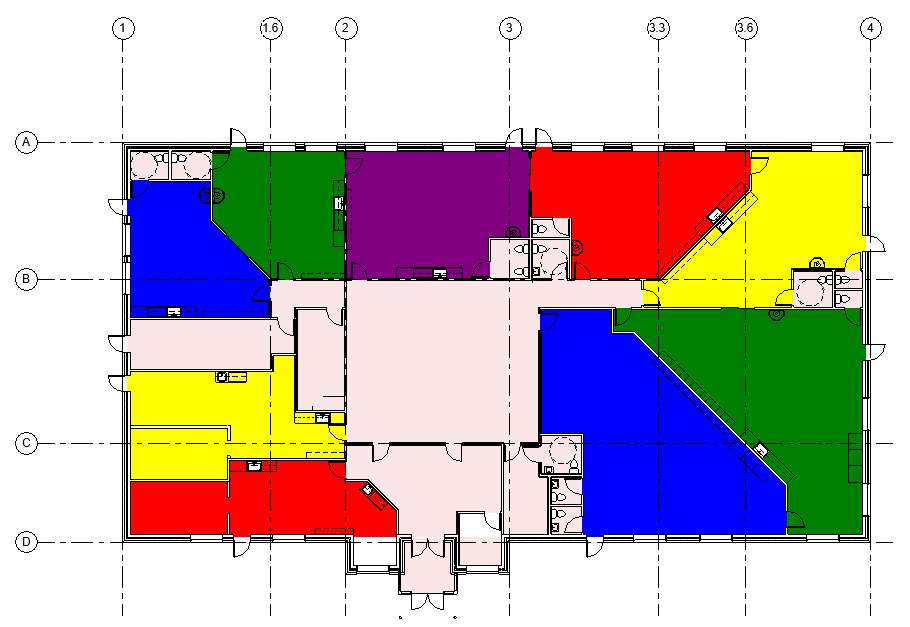
공유 매개변수 작성
- 경계
- 바닥 타일
- 라미네이트
- 벽 타일
- 액센트 페인트
- 액센트 타일
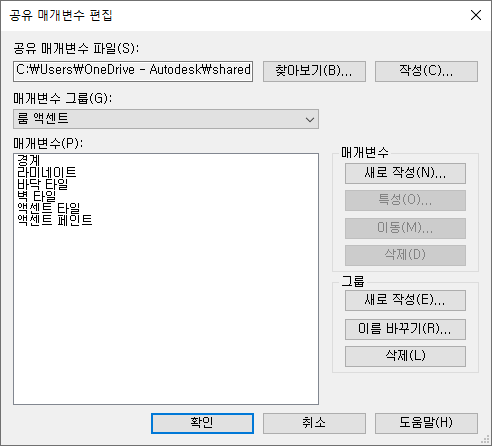
공유 매개변수 및 매개변수 그룹 작성에 대한 자세한 내용은 공유 매개변수 파일, 그룹 및 매개변수 작성을 참고하십시오.
프로젝트에 공유 매개변수 추가
이제 공유 매개변수를 프로젝트에 추가하고 룸 카테고리에 지정해야 합니다. 이렇게 하면 매개변수를 값으로 채울 수 있도록 매개변수가 모델의 룸 요소에 표시됩니다.
 이(가) 프로젝트의 룸 카테고리
이(가) 프로젝트의 룸 카테고리  에 인스턴스(instance) 매개변수
에 인스턴스(instance) 매개변수  (으)로 추가되고 재료 및 마감재
(으)로 추가되고 재료 및 마감재  에서 그룹으로 설정됩니다.
에서 그룹으로 설정됩니다.
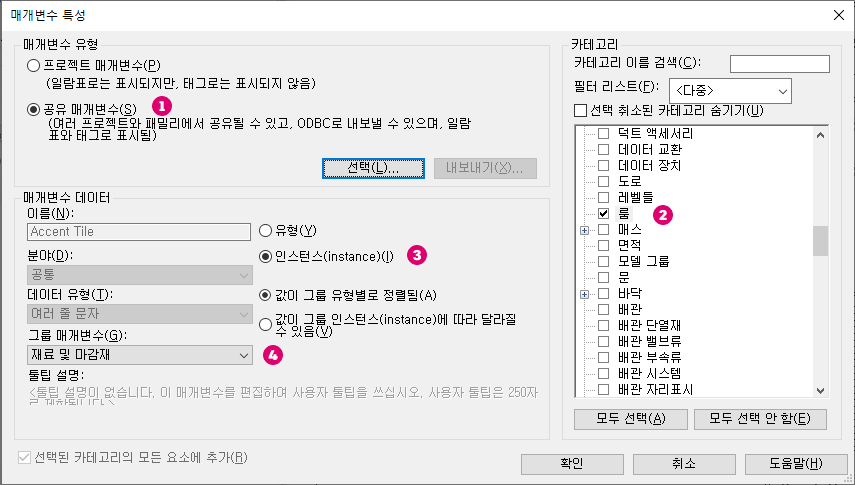
프로젝트에 공유 매개변수를 추가하는 방법에 대한 자세한 내용은 공유 프로젝트 매개변수 작성을 참고하십시오.
키 일람표 작성/매개변수 값 설정
프로젝트에서 사용 가능한 매개변수를 통해 위에서 수행한 대로 프로젝트 매개변수로 추가하거나 프로젝트에 로드되는 로드 가능한 패밀리에 직접 추가할 수 있습니다. 이제 키 일람표를 작성할 수 있습니다. 키 일람표를 작성할 때 키 유형을 통해 제어/지정할 매개변수를 선택합니다. 이 예에서는 각 룸 마감 패키지에 대한 키 유형을 작성합니다. 모든 '룸 액센트' 공유 매개변수가 키 일람표에 추가됩니다. 또한 베이스 마감의 내장 매개변수도 추가합니다. 여기에서는 액센트를 추가하기 전에 룸 마감에 사용합니다.
- 영아 빨간색
- 영아 노란색
- 학령기 파란색
- 학령기 녹색
- 유아 파란색
- 유아 녹색
- 유아 보라색
- 유아 빨간색
- 유아 노란색
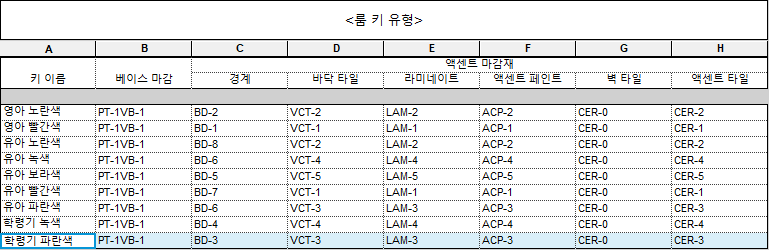
키 일람표 작성 및 값 지정에 대한 자세한 내용은 키 일람표 작성을 참고하십시오.
룸에 키 유형 적용
마지막 단계는 룸에 키 유형을 적용하는 것입니다. 모델 및 특성 팔레트에서 룸 요소 또는 여러 요소를 선택하고, 특성 팔레트  의 ID 섹션에서 풀다운을 사용하여 룸 키 유형을 설정합니다. 풀다운 메뉴에는 이전 단계에서 정의한 키 유형이 나열됩니다. 키 유형을 설정할 때 키 일람표에서 룸 액센트 매개변수가 할당됩니다.
의 ID 섹션에서 풀다운을 사용하여 룸 키 유형을 설정합니다. 풀다운 메뉴에는 이전 단계에서 정의한 키 유형이 나열됩니다. 키 유형을 설정할 때 키 일람표에서 룸 액센트 매개변수가 할당됩니다.  매개변수 값 오른쪽에 있는 작은 '같음' 기호(
매개변수 값 오른쪽에 있는 작은 '같음' 기호( )는 매개변수 값이 키 일람표에서 제어됨을 나타냅니다. 나중에 룸에서 키 유형을 제거할 경우 매개변수 값은 유지되지만 키 일람표에서 제어되지 않고 개별적으로 제어할 수 있습니다.
)는 매개변수 값이 키 일람표에서 제어됨을 나타냅니다. 나중에 룸에서 키 유형을 제거할 경우 매개변수 값은 유지되지만 키 일람표에서 제어되지 않고 개별적으로 제어할 수 있습니다.
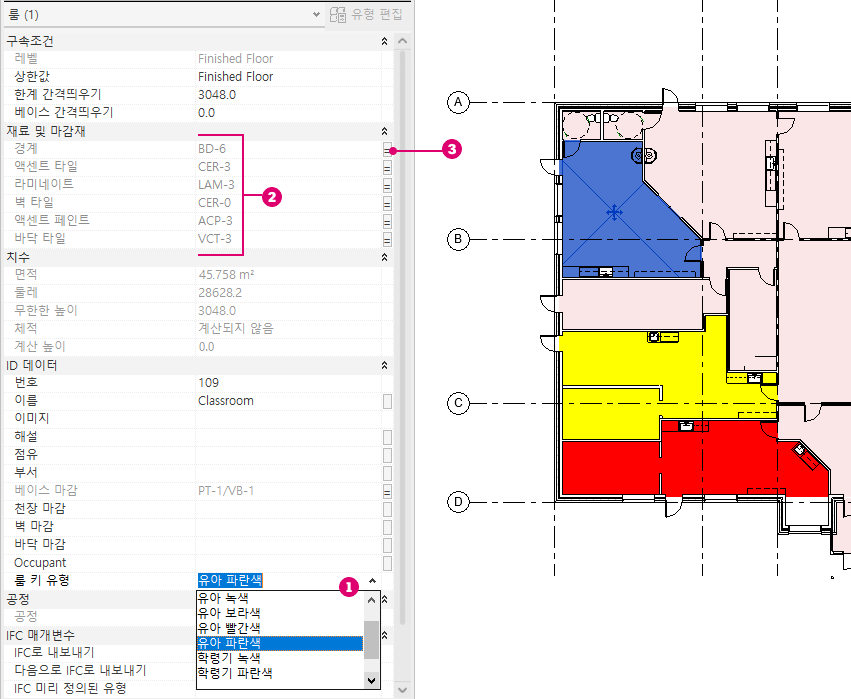
요소에 키를 적용하는 방법에 대한 자세한 내용은 요소에 키 적용을 참고하십시오.